Kinsta Hosting Review 2023 – Lohnt es sich? (Vollständige Anleitung)
Veröffentlicht: 2023-01-23Möchtest du eine ehrliche Bewertung der Kinsta-Hosting-Plattform ? Oder brauchst du eine vollständige Anleitung zur Verwendung von Kinsta für deine Website? Wenn ja, dann bleiben Sie bis zum Ende bei uns.
Wenn Sie schnelles und sicheres WordPress-Hosting wünschen, kann Kinsta die beste Option sein. Es ist für WordPress-Sites mit hervorragenden Geschwindigkeits- und Sicherheitsfunktionen optimiert.
Darüber hinaus bietet Kinsta einen verwalteten WordPress-Hosting-Service , mit dem Sie Ihre Website ohne technische Kenntnisse erstellen, verwalten und erweitern können. Daher kannst du Kinsta für deine Agentur, dein Unternehmen, deinen Online-Kurs, deinen E-Commerce oder dein kleines Unternehmen verwenden.
Aber lohnt es sich, es für Ihre Website zu verwenden? Um Ihre Frage zu beantworten, haben wir einen vollständigen Leitfaden mit einer Überprüfung des Kinsta-Hosting-Service . Es enthält die Funktionen, Vor- und Nachteile, Preise und mehr.
Also los geht's!
Gesamtwertung
Kinsta ist ein vertrauenswürdiger Cloud-Hosting-Service mit einer verwalteten WordPress-Hosting-Lösung. Es verfügt über viele Tools und eine Infrastruktur, um zuverlässige Dienste für jeden Standort bereitzustellen. Außerdem kümmert sich der Host um Ihre Hosting-Plattform, während Sie sich auf das Wachstum Ihres Unternehmens konzentrieren.
Darüber hinaus erzielt Kinsta 4,3 von 5 Sternen in Trustpilot, basierend auf 529 Benutzerbewertungen. Ebenso hat es laut 439 Benutzerbewertungen eine durchschnittliche Bewertung von 4,8 von 5 Sternen in G2 Reviews. Das ist hervorragend!

Außerdem bewerten wir es mit soliden 4,6 von 5 Sternen . Die restlichen 0,4 Bewertungen haben wir abgezogen, da die Preisoptionen in Kinsta im Vergleich zu anderen Hosts für Anfänger etwas höher sind. Außerdem sind die monatlichen Besuche und die Speicherzuweisung im Verhältnis zu den hohen Kosten etwas gering.
Aber es läuft alles auf die Hauptfrage hinaus, ob es sich lohnt, Kinsta zu verwenden. Und wir sagen JA! Du kannst einen geeigneten Plan auswählen und mit dem Aufbau deiner Website mit Kinsta beginnen.
Darüber hinaus bietet es eine 30-tägige Geld-zurück-Garantie . Es ist also risikofrei, da Sie den Dienst einstellen können, wenn er Ihnen nicht gefällt. Außerdem sind 2 Monate kostenlos , wenn Sie sich für einen Jahresplan entscheiden . Großartig, nicht wahr?
Vor- und Nachteile von Kinsta-Hosting
Schauen wir uns nun die Vor- und Nachteile des Kinsta-Hostings an, bevor wir fortfahren. Auf geht's!
Vorteile von Kinsta
- Bietet 99,9 % Verfügbarkeitsservice.
- Eine Cloud-Hosting-Plattform, die von der Google Cloud Platform betrieben wird.
- Bietet seinen Benutzern sehr erfahrene und hervorragende Unterstützung.
- Enthält mehrere Sicherheitsfunktionen auf Unternehmensebene.
- Bietet kostenlose Migration von Websites zu Kinsta. Und der Einrichtungsprozess ist einfach.
- Enthält eine 30-tägige Geld-zurück-Garantie.
- Sie können Ihre Ressourcen hoch- und herunterskalieren und basierend auf den Standortanforderungen planen.
- Kommt mit verschiedenen Optimierungstechniken, um die schnelle Leistung von Websites zu gewährleisten.
Nachteile von Kinsta
- Im Vergleich dazu sind die Preise für seine Pläne etwas höher als bei anderen Hosts.
- Es beinhaltet keinen E-Mail-Hosting-Service.
- Der Speicherplatz und die Beschränkung der monatlichen Besuche können verbessert werden.
Beginnen wir damit offiziell mit der Überprüfung des Kinsta-Hosting-Service. Beginnen wir zunächst mit einer kurzen Einführung in Kinsta. Also springen wir direkt hinein!
A. Was ist Kinsta? - Eine Einleitung
Kinsta ist einer der besten Cloud-Hosting-Dienste , der von der 2013 gegründeten Google Cloud-Plattform betrieben wird. Als Cloud-Hosting-Plattform ist es berühmt für seine Hochgeschwindigkeits-Site-Performance.

Darüber hinaus bietet es verschiedene Arten von Webhosting-Lösungen an, darunter WordPress, Datenbank, WooCommerce und Anwendungshosting. Daher können Sie damit jede Art von Website für Ihren E-Commerce, Ihre Agentur, Ihr Unternehmen, Ihren Online-Kurs oder Ihr kleines Unternehmen erstellen.
Darüber hinaus bietet es verwaltete WordPress- und WooCommerce-Hosting- Dienste. Der Host kümmert sich also um Ihre technischen Hosting-Anforderungen. Wie Backups, Caching, Sicherheit, kostenlose SSL-Zertifikate (Secure Socket Layer) usw. Während Sie sich auf das Wachstum Ihrer Website konzentrieren können.
Darüber hinaus gibt es in Kinsta 35 Rechenzentren auf 5 Kontinenten . Außerdem bietet es Kinsta CDN (Content Delivery Network) mit Cloudflare-Integration auf Unternehmensebene für schnellere und sicherere WordPress-Sites. Dadurch entsteht auch ein globales Netzwerk über 200 Städte .
Darüber hinaus erhalten Sie viele kostenlose Tools/Dienste und kostenpflichtige Add-Ons für weitere Funktionen. Wenn Sie sie verwenden, haben Sie die volle Kontrolle über Ihre Websites im MyKinsta-Dashboard .
Daher ist Kinsta eine vertrauenswürdige Wahl für das Hosting von verwalteten WordPress-Sites.
Sieht faszinierend aus? Wenn ja, dann beginne JETZT mit der Verwendung von Kinsta!
Um mit Kinsta-Hosting zu beginnen, musst du einen geeigneten verwalteten WordPress-Hosting-Plan von seiner Website erwerben. Klicken Sie einfach auf die Schaltfläche unten und schon kann es losgehen:
Lassen Sie uns nun mit dieser Überprüfung fortfahren und alle Kinsta-Hosting-Funktionen kennenlernen.
B. Hauptfunktionen von Kinsta Managed WordPress Hosting
Sie müssen gründlich recherchieren, bevor Sie sich für einen Webhosting-Anbieter entscheiden. Denn der Host sollte alle Funktionen enthalten, die Sie für Ihre Website benötigen.
In diesem Bewertungsabschnitt sehen wir uns alle wichtigen Funktionen von Kinsta auf seinem verwalteten WordPress-Hosting-Service an. Gehen Sie sie also durch, um anzugeben, ob Kinsta Ihren Anforderungen entspricht.
1. Einfach zu verwaltendes MyKinsta-Dashboard
Kinsta hat ein preisgekröntes MyKinsta-Dashboard, um alle deine WordPress-Websites, Apps oder Datenbanken von einem Ort aus zu verwalten. Es ist ziemlich einfach und leicht zu navigieren.
Auf der linken Seite befinden sich alle Tools und Funktionen zur Verwaltung Ihrer Hosting-Plattform und Website. Auf der rechten Seite erhalten Sie die entsprechenden Statistiken und Optionen, die Sie auf der linken Seite auswählen.
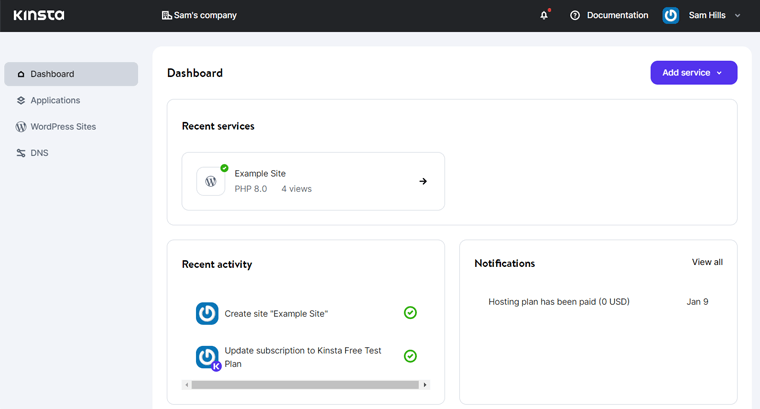
Die folgende Liste zeigt einige unglaubliche Aufgaben, die Sie in Ihrem Dashboard ausführen können.
- Sie können die Nutzung Ihres Plans , Site-Metriken und Hosting-Tools nachverfolgen .
- Bietet viele zeitsparende Website-Tools , um mühsame Aufgaben zu erledigen. Sie können den Cache verwalten, Ihre Website debuggen, das CDN einschalten und vieles mehr.
- Möglichkeit, unbegrenzt Kollegen oder Kunden hinzuzufügen, ihre Zugriffseinstellungen zu verwalten und den Entwicklungsworkflow anzupassen.
- Sie können auch manuelle und externe Backups durchführen .
2. Dedizierte Lösungen für mehrere Unternehmen
Wie bereits erwähnt, kannst du Kinsta verwenden, um jede Website zu hosten. Es liefert also dedizierte Lösungen mit maßgeschneiderten WordPress-Hosting-Lösungen. Dies hilft Ihnen, den perfekten Plan zu finden, der am besten zu Ihrem Unternehmen passt.
Hier sind diese speziellen Lösungen für verschiedene Unternehmen in Kinsta:
- Agenturen: Entwickelt für Web- und Kreativagenturen, die das Hosting für ihre Kundenseiten verwalten. Sie können dem Agentur-Partnerprogramm beitreten, um seine erstaunlichen Funktionen zu nutzen.
- Enterprise-Clients: Bietet eine flexible Enterprise-Hosting-Lösung mit Tools und Leistungsmerkmalen. Dies hilft Ihnen, die Anforderungen großer WordPress-Projekte zu erfüllen.
- E- Commerce-Sites: Der verwaltete WooCommerce-Hosting-Service von Kinsta bietet ultraschnelle Ladezeiten, um stark frequentierte WooCommerce-Shops zu verwalten.
- LMS-Sites: Enthält praktische Tools für LMS-Sites (Learning Management System). Damit können Sie Online-Kurse und Coaching-Websites erstellen.
- Kleinunternehmen: Enthält hervorragende Benutzerfreundlichkeits-, Konvertierungs- und Sichtbarkeitsfunktionen für Ihre Kleinunternehmenswebsite.
- Mitgliedschaftsseiten: Die Pläne für Mitgliedschaftsseiten von Kinsta helfen dir, Communities mit erstklassiger Leistung aufzubauen.
3. Branchenführende Geschwindigkeit und Leistung
Eine schnelle Website mit schnellen Seitenladezeiten ist das, was Google und Website-Besucher lieben. Insgesamt ist die Geschwindigkeit ein entscheidender Faktor für den Erfolg einer Website.
Vor diesem Hintergrund bietet Kinsta verschiedene Funktionen, um die Geschwindigkeit und Leistung der Website zu verbessern. Unter ihnen ist hier eine Liste solcher Funktionen:
- Entwickelt mit den hochwertigsten CPUs und globaler Verfügbarkeit von Googles C2-Maschinen. Dadurch wurde die Leistung der Website von 30 % auf 200 % verbessert.
- HTTP/3 ist die nächste Weiterentwicklung des HTTP-Protokolls, das die Websiteleistung verbessert. Und Kinsta unterstützt HTTP/3 vollständig .
- Die Cloudflare-Integration bietet Edge-Caching- Funktion. Dadurch wird Ihr Site-/Seiten-Cache in allen Rechenzentren gespeichert, um die Site-Geschwindigkeit zu verbessern.
- Unterstützt die neuesten PHP-Versionen . Außerdem können Sie zwischen verschiedenen PHP-Versionen 7.4, 8.0 und 8.1 wechseln.
- Gebaut mit Nginx-Servern mit besserer Leistung und Skalierbarkeit.
- Führt jede Woche automatisch eine Datenbankoptimierung durch.
- Bietet 99,9 % Verfügbarkeitsservice . Außerdem überwacht und überprüft es automatisch alle 2 Minuten die Verfügbarkeit des Dienstes .
Abgesehen davon führen mehr Kinsta-Funktionen zu schneller Geschwindigkeit und optimaler Leistung von Websites. Diese lernen wir in der folgenden Feature-Liste separat kennen.
4. Integrierte Überwachung der Anwendungsleistung
Eine der Geschwindigkeits- und Leistungsfunktionen, die wir vermisst haben, ist das integrierte Application Performance Monitoring (APM)-Tool. Kinsta APM ist in allen Plänen vorhanden und über das MyKinsta-Dashboard zugänglich.
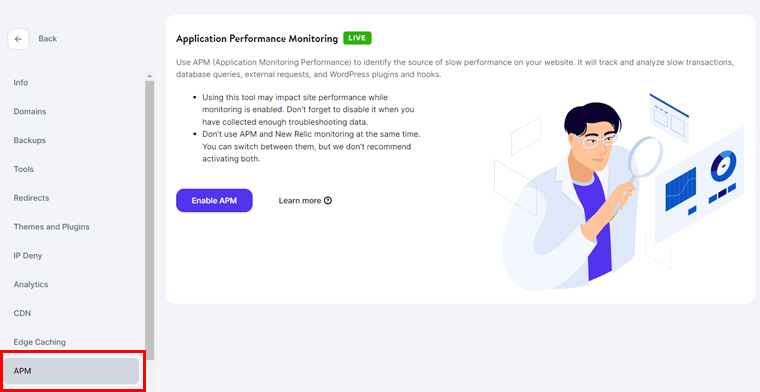
Darüber hinaus ist dies ein maßgeschneidertes Leistungsüberwachungstool für WordPress-Sites. Es kann die problematischen Plugins/Themen und Leistungsprobleme identifizieren, die Ihre Website verlangsamen.
Darüber hinaus können Sie mit diesem Tool problemlos Fehler auf Ihrer Website beheben und debuggen , um die Geschwindigkeit Ihrer Website zu maximieren. Außerdem ist es in 10 verschiedenen Sprachen verfügbar, was es leichter zugänglich macht.
Daher hilft dir das Kinsta APM-Tool dabei, Geld für externe und teure APM-Dienste wie New Relic zu sparen. Du kannst es also frei für alle deine Kinsta-Websites verwenden.
5. Rechenzentren und globale CDN-Dienste
In ähnlicher Weise umfasst Kinsta mehrere Rechenzentren und globale CDN-Dienste, um Geschwindigkeit und Leistung zu maximieren. Um genau zu sein, stehen in Kinsta 35 Rechenzentren kostenlos zur Auswahl. Sie können jede Region auswählen, die für Sie und Ihre Besucher am besten geeignet ist.
Darüber hinaus erhalten Sie auch den kostenlosen Kinsta CDN -Service, der vom globalen Edge-Netzwerk von Cloudflare unterstützt wird. Damit können Ihre statischen und dynamischen Inhalte in über 275 Städten zwischengespeichert und sicher gespeichert werden.
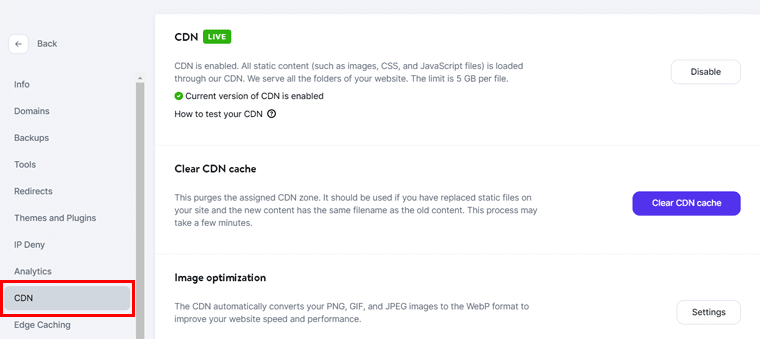
Daher können Ihre Besucher Ihre Website-Inhalte vom nächstgelegenen Standort aus anzeigen. Letztendlich wird dies die Ladegeschwindigkeit von Inhalten weltweit verbessern.
Somit ist Kinsta CDN sehr einfach einzurichten. Wenn Sie dies verwenden, werden Seiten bis zu 44 % schneller geladen.
6. Sicherheitsfunktionen auf Unternehmensebene
Kinsta schließt Cloudflare Enterprise ohne zusätzliche Kosten in alle seine Pläne ein. Dies hilft sehr in Bezug auf die Sicherheit Ihrer Website.
Lass uns also etwas über die verschiedenen herausragenden Sicherheitsfunktionen von Kinsta lernen:
- Erkennt und blockiert DDoS-Angriffe (Distributed Denial of Service) oder böswillige Aktivitäten mit seiner Firewall- und DDoS-Schutzfunktion auf Unternehmensebene .
- Bietet kostenlose SSL-Zertifikate für Ihre Websites. Außerdem unterstützt es kostenloses Wildcard-SSL , mit dem Sie Ihre Root-Domains mit unbegrenzten Subdomains sichern können.
- Führt tägliche Backups durch . Sie können aber auch manuelle und externe Backups durchführen.
- Garantiert, dass Ihre Websites kostenlos repariert werden, wenn Hacking-Aktivitäten auftreten .
- SSH-Zugriff und viele andere entwicklerfreundliche Funktionen sind für alle Pläne verfügbar.
- Kümmert sich automatisch um den WordPress-Kern und Plugins/Themes-Updates .
- Zwei-Faktor-Authentifizierung für Ihr Hosting-Konto.
- Mit der GeoIP-Blockierung können Sie IP-Adressen von bestimmten Orten blockieren.
- Speichert das Aktivitätsprotokoll , um die Benutzeraktivitäten auf Ihrer Plattform zu überprüfen.
7. Staging-Umgebungen und DevKinsta
Staging-Umgebungen helfen beim Testen neuer Funktionen, Updates, Plugins und Designs auf dem Klon Ihrer Website. Nachdem Sie mit den Änderungen fertig sind, können Sie Ihre Bühnen-Website auf die Live- oder Produktions-Website übertragen.
Kinsta bietet kostenlose Standard-Staging-Umgebungen in allen Plänen. Damit können Sie bis zu 6 Stage-Sites separat zum Testen und Entwickeln erstellen und verwenden. Dies reicht jedoch möglicherweise nicht für jeden Kinsta-Benutzer aus.
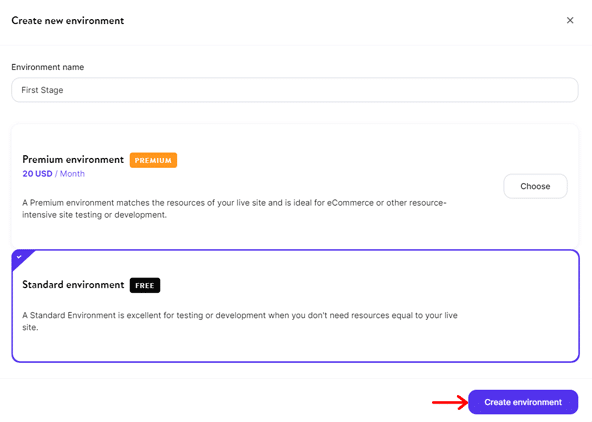
Einige der Kinsta-Funktionen sind Premium-Add-Ons. Das bedeutet, dass Sie sie separat bezahlen müssen. Beispielsweise sind automatische externe Backups und stündliche Backups Kinsta-Add-Ons .
Abgesehen davon bietet Kinsta auch erstklassige Staging-Umgebungen . Eine Premium-Staging-Umgebung umfasst 12 CPUs und 8 GB Arbeitsspeicher für 20 $/Monat .
Darüber hinaus bietet Kinsta eine kostenlose lokale WordPress-Entwicklungssuite namens DevKinsta an. Damit können Sie WordPress-Sites auf Ihrem lokalen Computer entwerfen, entwickeln und bereitstellen. Außerdem können Sie eine lokale Datenbank hinzufügen und E-Mail-Verwaltungstools für Ihre Sites verwenden.
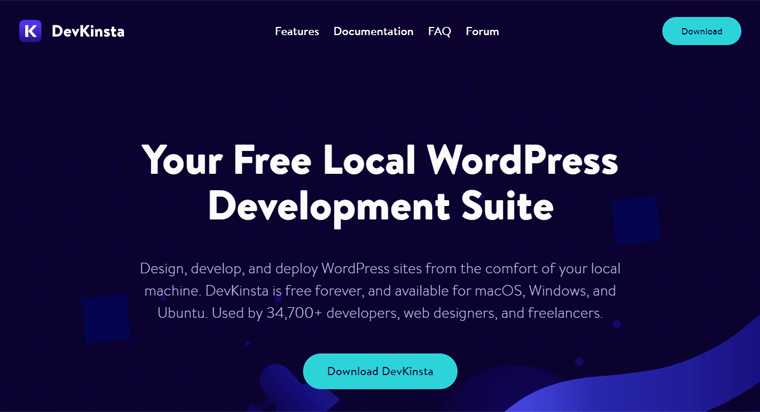
Wenn deine Website bereit ist, live zu gehen, kannst du sie schließlich direkt in Kinsta pushen.
8. Freie Migration
Haben Sie eine WordPress-Site, die Sie auf eine bessere Plattform migrieren möchten? Denkst du darüber nach, zu Kinsta zu wechseln? Worauf wartest du dann?
Kinsta bietet unbegrenzte kostenlose Migrationen von jedem Host in allen seinen Plänen. Es verfügt über ein engagiertes Expertenteam, das alle WordPress-Sites migrieren kann, wodurch Sie Zeit und Geld sparen.
Daher können Sie sich für einen geeigneten Plan anmelden. Und dann wähle eine Basis- oder Premium-Migration von deinem MyKinsta-Dashboard aus.
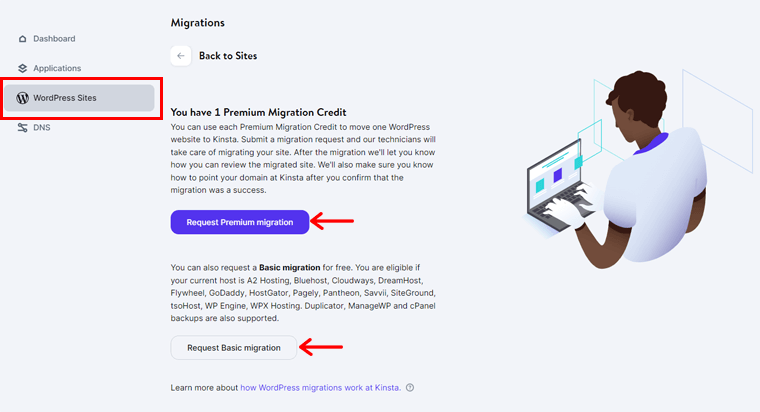
Danach können Sie Ihre Migration anfordern, indem Sie ein Formular ausfüllen. Schließlich wird das Migrationsteam mit Ihnen den besten Zeitpunkt für die Migration Ihrer Website abstimmen.
Aber wir haben die Premium-Migrationen nicht erwähnt, oder? Es gibt einige Unterschiede zwischen kostenlosen und Premium-Migrationen . Lass es uns wissen!
Die freie Migration unterliegt einigen Einschränkungen. Wie zum Beispiel:
- Nicht möglich für Multisite-Websites.
- Normalerweise dauert es 2 Werktage. Manchmal kann es länger dauern.
- Es ist nicht ideal für superdynamische Websites wie E-Commerce oder Mitgliedschaft.
Wenn Ihre Website oder Geschäftsanforderungen unter diese Einschränkungen fallen, entscheiden Sie sich für eine Premium-Migration. Jede Premium-Migration kostet Sie 100 $ .
Außerdem können Migrationen direkt von anderen Hosts oder Ihrem Backup möglich sein. Erfahren Sie hier mehr.
9. Weitere Zusatzfunktionen
Die folgende Liste enthält die zusätzlichen Funktionen der Kinsta-Hosting-Plattform. Also, schaut sie euch an!
- Mit Anwendungshosting können Sie Webanwendungen bereitstellen und hosten.
- Das Datenbankhosting bietet flexible Redis-, MySQL-, MariaDB- und PostgreSQL-Dienste.
- Bietet Kundensupport in mehreren Sprachen . Dazu gehören Englisch, Spanisch, Französisch, Italienisch und Portugiesisch.
- Du kannst eine Demo planen , um die Live-Vorschau über die Kinsta-Plattform zu sehen.
- Kann den Systemstatus überprüfen, ohne sich bei Ihrem Konto anzumelden.
- Möglichkeit, Ihren Speicherplatz als Premium-Add-on zu skalieren .
- Unterstützt Multisite . Das bedeutet, dass Sie mehrere Websites von einem WordPress-Dashboard aus erstellen und verwalten können.
Dies sind die wichtigsten Funktionen der Kinsta-Hosting-Plattform, die Sie bei der Überprüfung nicht verpassen sollten. Lassen Sie uns nun zum nächsten Abschnitt springen, um zu erfahren, wie Sie mit einem Plan beginnen können.
C. Wie starte ich mit Kinsta-Hosting?
Hier zeigen wir dir die entscheidenden Schritte, um mit der Verwendung von Kinsta für das Hosting deiner WordPress-Seite zu beginnen.
Zunächst müssen Sie einen geeigneten verwalteten WordPress-Hosting-Plan erwerben. Erfahre danach mehr über MyKinsta und das WordPress-Dashboard. Anschließend können Sie Ihre Website erstellen und verwalten.
Tauchen wir also ein!
Schritt 1: Kaufe einen Kinsta-Hosting-Plan
Wie bereits erwähnt, sind hier die Schritte zum Kauf eines Kinsta-Hosting-Plans. Mal sehen.
Schritt i: Wählen Sie einen Plan
Besuchen Sie die Kinsta-Website und klicken Sie im Navigationsmenü auf das Menü „ Preisgestaltung“ . Auf der Preisseite finden Sie verschiedene Preisoptionen für die Hosting-Lösungen.
Hier gehen wir zu einem verwalteten WordPress-Hosting-Plan, also schauen Sie sich die verfügbaren Pläne an. Sobald Sie sich für einen Plan auf Jahres- oder Monatsbasis entschieden haben, klicken Sie auf die Schaltfläche „ Auswählen“ .
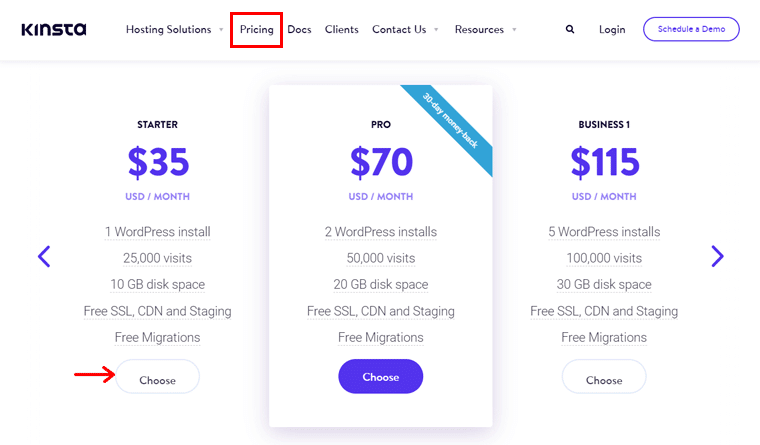
Schritt ii: Erstellen Sie ein Konto
Wenn Sie einen Plan auswählen, gelangen Sie zur Anmeldeseite . Jetzt befinden Sie sich im Schritt Kontoinformationen . Dort müssen Sie ein Konto bei Kinsta erstellen, indem Sie das Formular ausfüllen. Klicken Sie dann auf die Schaltfläche „ Weiter“ .
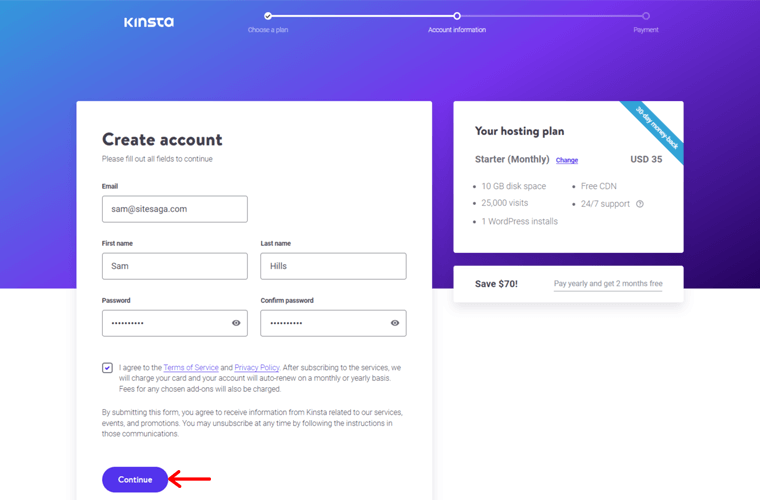
Schritt iii: Füllen Sie die Zahlungsinformationen aus
Als Nächstes wechseln Sie zum Schritt Zahlung . Hier können Sie Ihre Zahlungsinformationen eingeben. Führen Sie dann eine Transaktion durch, um die Bestellung abzuschließen.
Nachdem Sie den Kauf abgeschlossen haben, werden Sie zum MyKinsta-Dashboard weitergeleitet. Wenn nicht, dann melde dich bitte bei deinem Kinsta-Konto an.
Schritt 2: Hinzufügen einer Website zu Kinsta
MyKinsta ist ein einfaches und benutzerfreundliches Dashboard. Bevor du dieses Portal kennenlernen kannst, musst du zuerst eine Website zu Kinsta hinzufügen.
Klicken Sie dazu auf die Schaltfläche „Site erstellen“ in der Option „ WordPress-Site “ im Dashboard -Menü.
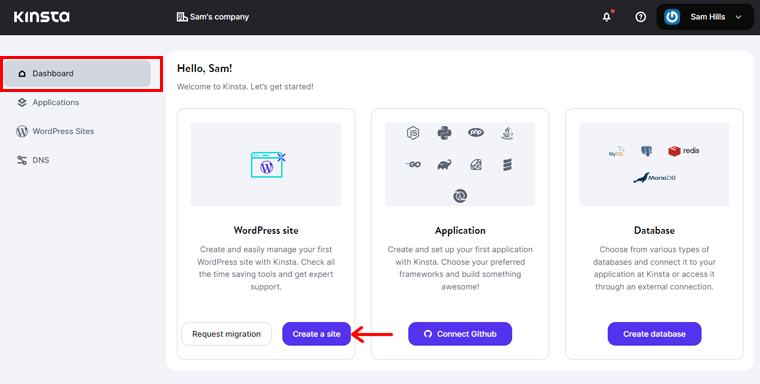
Dies zeigt ein Popup mit 3 verschiedenen Optionen. Sie sind:
- WordPress installieren
- WordPress nicht installieren (leere Umgebung)
- Klonen Sie eine vorhandene Umgebung
Da wir planen, eine WordPress-Site zu erstellen, klicken Sie auf die Option „ WordPress installieren“ . Klicken Sie dann auf die Schaltfläche „ Weiter“ .
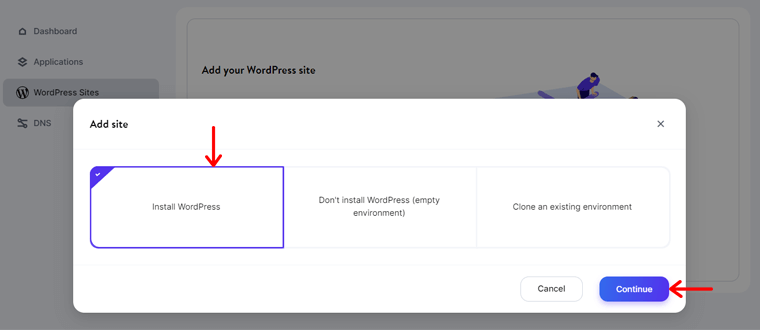
Jetzt müssen Sie die Informationen zu Ihrer Website eingeben. Geben Sie zuerst einen Site-Namen ein, der in MyKinsta verwendet werden soll. Wählen Sie danach aus 35 Optionen einen bevorzugten Rechenzentrumsstandort aus . Klicken Sie dann auf die Schaltfläche „ Weiter“ , um mit dem nächsten Schritt fortzufahren.
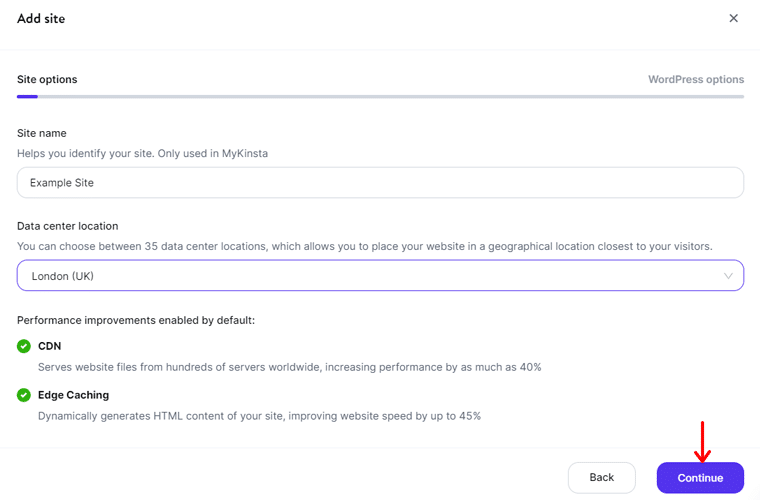
Als nächstes können Sie den WordPress-Seitentitel eingeben, der der eigentliche Titel Ihrer Website ist. Bitte fügen Sie außerdem einen geeigneten Benutzernamen, ein Passwort und eine E-Mail-Adresse für den WordPress-Administrator hinzu. Wählen Sie danach eine Sprache für Ihre Website aus.
Im weiteren Verlauf sehen Sie Optionen zum Einrichten Ihrer WordPress-Site. Sie sind:
- Installieren Sie WordPress Multisite
- Installieren Sie WooCommerce
- Installieren Sie Yoast SEO
- Installieren Sie Easy Digital Downloads
Sie können auswählen, ob Sie diese Einstellungen direkt auf Ihrer Website installieren möchten. Klicken Sie abschließend auf die Schaltfläche „ Weiter“ , um die Änderungen zu speichern.
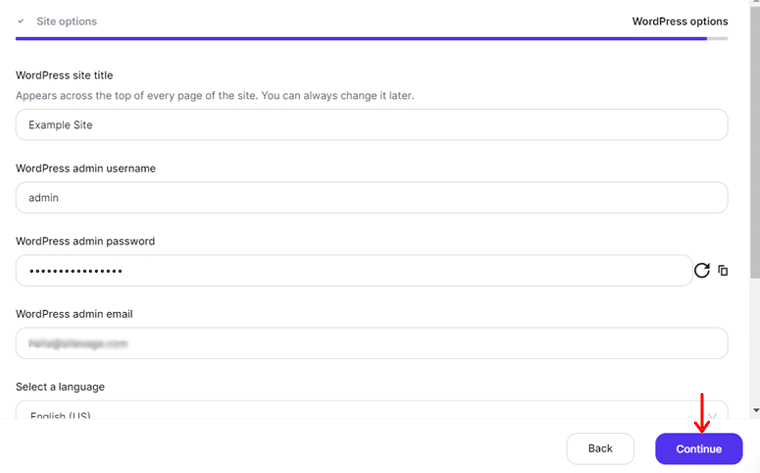
Sobald du fertig bist, beginnt Kinsta mit der Erstellung deiner Website, was eine kurze Zeit in Anspruch nimmt. Nachdem die Erstellung abgeschlossen ist, können Sie den Bildschirm schließen .
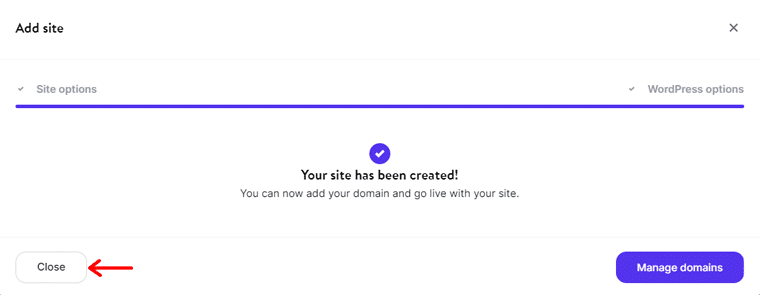
In dieser Anleitung erfährst du im Detail, wie du eine Seite auf Kinsta hinzufügst.
Schritt 3: Komplettlösung für das MyKinsta-Dashboard
Jetzt hast du deine WordPress-Seite in deinem Kinsta-Konto. Lassen Sie uns also die MyKinsta-Dashboard-Übersicht haben, um Ihnen bei der Anpassung der Planoptionen zu helfen.
Beachten Sie, dass die Menüs und Optionen, die Sie sehen, je nach Plan unterschiedlich sein können. Lass uns gehen!
1. Dashboard
Im Dashboard -Menü können Sie die letzten Dienste und Aktivitäten in Ihrem Konto anzeigen. Plus alle Benachrichtigungen, die Ihr Konto hat.
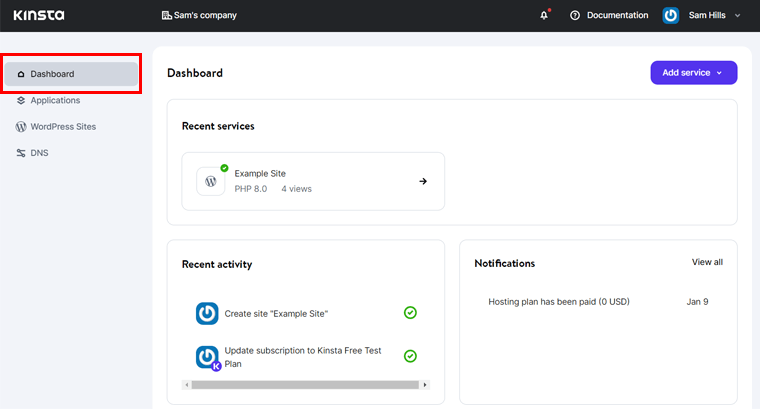
Darunter befinden sich alle Arten von WordPress-Analysen auf Ihrer Website. Dazu gehören Ressourcennutzung, Bandbreite, eindeutige Besuche und CDN-Nutzung.
Unten sehen Sie Links zum Navigieren im Ressourcenzentrum für Support.
Abgesehen davon können Sie Ihrem Plan auch einen neuen Dienst hinzufügen (sofern der Plan dies zulässt). Das sind neue Websites, Anwendungen und Datenbanken.
2. Anwendungen
Über das Menü Anwendungen können Sie Ihrem Plan eine neue Anwendung und Datenbank hinzufügen. Außerdem können Sie hier die Details Ihrer hinzugefügten sehen.
3. WordPress-Sites
Das WordPress-Sites- Menü enthält alle Sites in Ihrem Konto. Außerdem können Sie ihre Details wie Standort, Besuche, Bandbreite und mehr überprüfen. Außerdem können Sie damit Ihre Website kennzeichnen, übertragen und umbenennen.
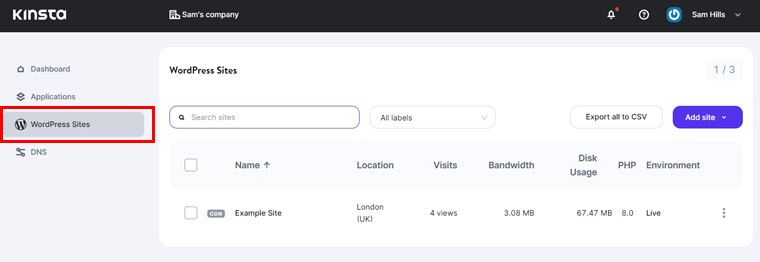
Ansonsten können Sie sie in eine CSV-Datei exportieren. Fügen Sie außerdem bei Bedarf neue Websites hinzu oder fordern Sie eine Migration an.
4. DNS
Schließlich enthält das DNS -Menü Domänenverwaltungsoptionen. DNS bedeutet hier Domain Name System. Dieser Premium-DNS-Dienst ist bei Kinsta kostenlos. Sie können also so viele Domains hinzufügen, wie es Ihr gewählter Plan zulässt.
Klicken Sie zunächst auf die Schaltfläche Ihre erste Domain hinzufügen. Mit diesem Tutorial können Sie Ihrer Website eine Domain hinzufügen.
Abgesehen von diesen Menüs enthält MyKinsta unten rechts eine Chat-Option. Außerdem finden Sie die Benutzer- und Unternehmenseinstellungen oben rechts in Ihrem Profil.
Damit ist die Dashboard-Übersicht abgeschlossen. Lassen Sie uns als Nächstes Ihnen helfen, Ihre Site mit den Site-Menüoptionen zu konfigurieren.
Schritt 4: Konfigurieren Sie Ihre WordPress-Site
In diesem Kinsta-Hosting-Überprüfungsabschnitt erfährst du, wie du die Seitenoptionen konfigurierst. Gehe dazu in MyKinsta zum Menü WordPress-Sites . Und klicken Sie auf den Namen Ihrer Website.

Dadurch werden mehrere Konfigurationseinstellungen geöffnet. Im Folgenden werden wir uns jedoch einige wichtige ansehen:
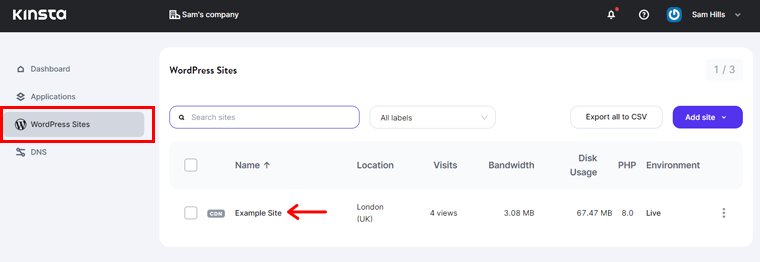
1. Informationen
Das Info- Menü enthält die Site-Informationen. Dazu gehören die grundlegenden und Umgebungsdetails.
Darüber hinaus gibt es auch Details zum SFTP/SSH-Zugriff und Datenbankzugriff der Website. Danach finden Sie die Optionen zum Übertragen Ihrer Website und zum Löschen der Website.
2. Domänen
Hier finden Sie die primäre Domain der Website, von der aus Ihre Benutzer sie besuchen können. Darunter befindet sich eine Domänenliste mit allen Domänen, die aus jeder Umgebung hinzugefügt wurden. Außerdem können Sie von hier aus eine neue Domain hinzufügen.
3. Sicherungen
Kinsta führt täglich automatische Backups durch und speichert diese 14 Tage lang. Im Menü „Backups“ finden Sie diese Backups auf der Registerkarte „ Täglich “. Außerdem können Sie sie hier wiederherstellen.
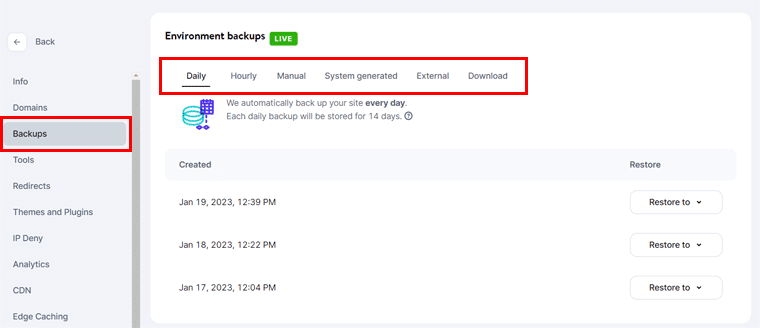
Abgesehen von täglichen Backups gibt es verschiedene Backup-Optionen, die Sie hier finden können:
- Stündlich: Stündliche und 6-Stunden-Backup-Optionen sind Premium-Add-Ons in Kinsta.
- Manuell: Sie können 14 Tage lang etwa 5 manuelle Sicherungen durchführen.
- Vom System generiert: Hier finden Sie Backups, die vor besonderen Aktionen erstellt wurden.
- Extern: Damit können Sie Ihr Backup auf einer externen Plattform wie Amazon S3 speichern.
- Download: Sie können die Sicherungsdatei einmal pro Woche herunterladen.
4. Analytik
Das Analytics -Menü enthält die integrierten analytischen Erkenntnisse Ihres Plans und Ihrer Website. Sie können die Erkenntnisse für 1 Tag, 7 Tage, 30 Tage oder den aktuellen Monat anzeigen. Hier die Einblicke in Ihre Planressourcen, CDN-Nutzung, Leistung, Cache und mehr.
5. Sonstiges
Abgesehen davon sind einige andere Menüoptionen:
- Tools: In diesem Menü können Sie die Tools aktivieren, ändern oder deaktivieren. Wie Site-Cache, Passwortschutz, Geolokalisierung usw.
- Benutzer: Hier können Sie neue Benutzer mit ihrer Zugriffsebene zu Ihrem Plan einladen.
- Benutzeraktivität: Dies beinhaltet eine Liste aller Aktivitäten, die von allen Benutzern durchgeführt wurden.
- APM: Du kannst das Kinsta APM-Tool aktivieren, um die Probleme mit der langsamen Leistung zu lösen.
- Themen und Plugins: Hier werden alle WordPress-Themen und Plugins angezeigt, die auf Ihrer Website verwendet werden. Sie können sie auch direkt aktualisieren.
Schritt 5: Einrichten Ihrer WordPress-Site
Nach der Konfiguration können Sie mit der Einrichtung Ihrer WordPress-Site beginnen. Um das WordPress-Admin-Dashboard zu öffnen, klicken Sie auf den Namen Ihrer Website im Menü „ WordPress-Sites “ von MyKinsta.
Schritt i: Öffnen Sie das WordPress-Dashboard
Gehen Sie dann in Ihren Website-Optionen zum Menü „ Domains “. Im Abschnitt „ Primäre Domain “ finden Sie die Option „ WordPress-Admin öffnen “. Klicken Sie darauf, um das Admin-Dashboard aufzurufen.
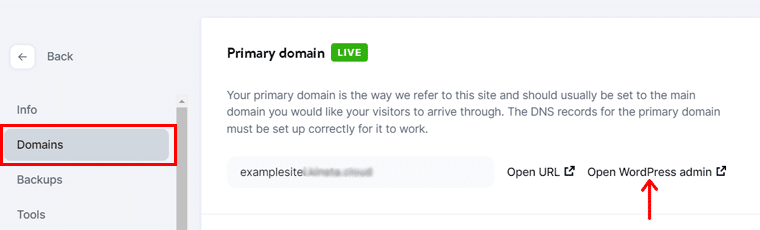
Zuvor müssen Sie sich im WordPress-Dashboard anmelden, indem Sie den Benutzernamen und das Passwort eingeben. Du musst es gespeichert haben, als du diese Seite auf MyKinsta erstellt hast.
Schritt ii: Kinsta-Cache-Menü
Sobald Sie sich bei Ihrem Konto anmelden, öffnet sich das WordPress-Dashboard. Dort findest du ein Kinsta-Cache- Menü.
Hier können Sie alle Caches löschen, indem Sie in der Option „ Cache-Steuerung “ auf die Schaltfläche „Alle Caches löschen“ klicken. Stattdessen können Sie auch nur Site-Caches oder Objekt-Caches löschen.
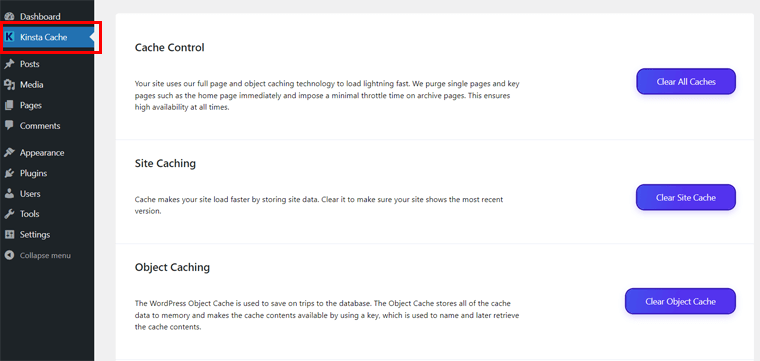
Schritt iii: Fügen Sie ein WordPress-Design ein
Jetzt können Sie ein WordPress-Design einfügen, um mit dem Aufbau des Frontends Ihrer Website zu beginnen. Navigieren Sie dazu zum Menü Darstellung > Themen .
Klicken Sie danach auf die Schaltfläche „Neu hinzufügen“. Suchen Sie als Nächstes in der Suchleiste nach einem geeigneten Thema. Klicken Sie dann auf die Schaltfläche „ Installieren“ und anschließend auf die Schaltfläche „ Aktivieren“ .
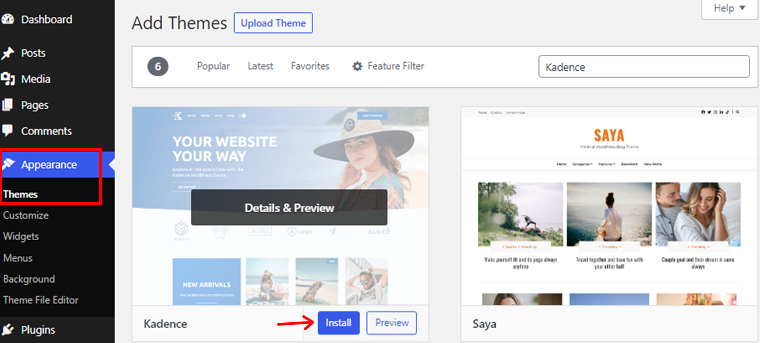
Erfahren Sie ausführlich in unserem Leitfaden, wie Sie ein WordPress-Theme installieren.
Schritt iv: Site-Inhalt hinzufügen
In Zukunft können Sie Inhalte zu Ihrer Website hinzufügen. So können Sie Seiten und Beiträge erstellen. Seiten haben statische Inhalte Ihrer Website, wie Kontakt, über uns, Preise usw. Während Beiträge dynamische Inhalte haben, wie Nachrichten, Artikel usw.
Der Prozess zum Erstellen und Veröffentlichen beider ist derselbe. Lassen Sie uns zum Beispiel einen Beitrag hinzufügen. Wechseln Sie dazu zum Menü Beiträge > Neu hinzufügen. Fügen Sie dann Titel, Inhalt, Medien und alles, was Sie möchten, im WordPress-Editor hinzu. Klicken Sie abschließend auf die Schaltfläche „ Veröffentlichen“ .
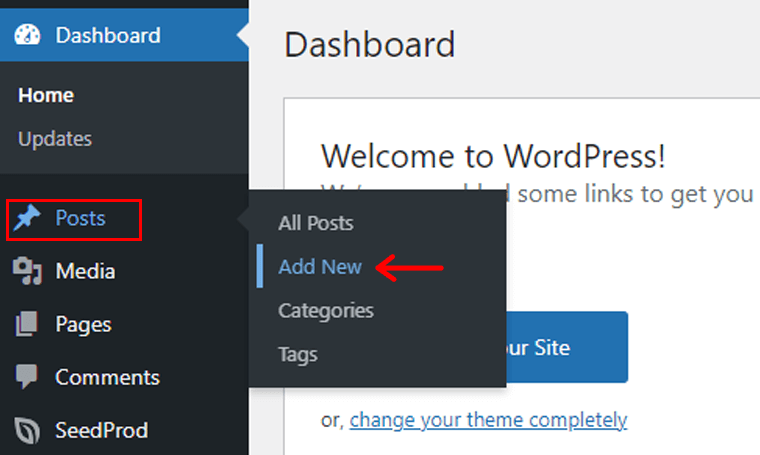
Eine vollständige Anleitung für Anfänger finden Sie in unserem Blog zum Erstellen eines Website-Blogs.
Schritt v: WordPress-Plugins installieren
Ebenso können Sie mehrere WordPress-Plugins verwenden, um Ihrer Website eine Vielzahl von Funktionen hinzuzufügen. Dazu müssen Sie sie installieren.
Die Installation kostenloser Plugins ist über Ihr Dashboard möglich. Navigieren Sie zum Menü Plugins > Neu hinzufügen. Suchen Sie dann nach dem Plugin. Klicken Sie anschließend auf die Schaltfläche „ Jetzt installieren“ und anschließend auf die Schaltfläche „ Aktivieren“ .
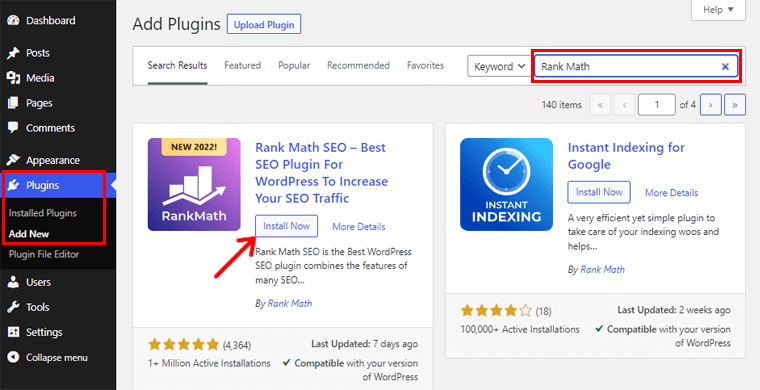
Für weitere Details finden Sie hier unsere Anleitung zur Installation und Verwendung eines WordPress-Plugins.
Schritt vi: Vorschau der Site und phpMyAdmin
Nachdem Sie fertig sind, können Sie eine Vorschau Ihrer Website und Datenbank von Ihrem MyKinsta-Dashboard aus anzeigen. Navigieren Sie dazu zum Menü „ WordPress-Sites “ und öffnen Sie Ihre Site-Einstellungen.
Um eine Vorschau der Datenbank anzuzeigen, scrollen Sie im Abschnitt „ Datenbankzugriff “ im Menü „ Info “ nach unten. Klicken Sie dort auf die Option phpMyAdmin öffnen . Um auf die Daten zuzugreifen, melden Sie sich mit dem angegebenen Benutzernamen und Passwort an.
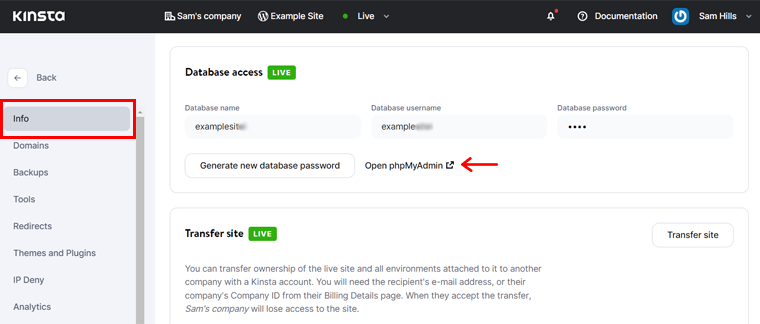
Ebenso können Sie zum Menü Domains gehen, um eine Vorschau Ihrer Website anzuzeigen. Klicken Sie dort auf die Option „ URL öffnen “ im Abschnitt „ Primäre Domain “.
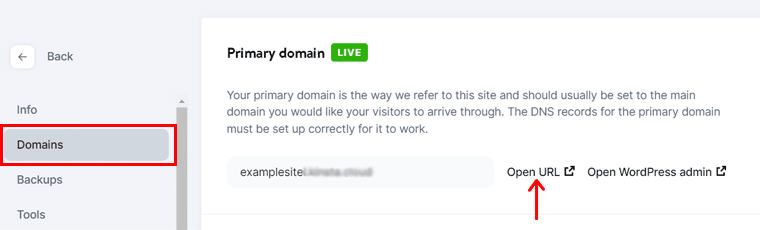
Das ist alles! Hoffentlich hast du diese einfachen Schritte zum Einstieg in das Kinsta-Hosting aus unserer Bewertung verstanden. Lass uns nun etwas über die Preisoptionen auf Kinsta lernen. Auf geht's!
D. Wie viel kostet Kinsta-Hosting?
Kinsta bietet flexible Preisoptionen, die auf verschiedene Kundenbedürfnisse zugeschnitten sind. Schauen wir uns hier die verschiedenen Preispläne von Kinsta an. Sie können sie erkunden und das perfekte für Ihre Website-Anforderungen auswählen.
1. Verwaltetes WordPress-Hosting
Kinsta bietet verwaltete WordPress-Hosting-Dienste mit Preisoptionen wie:
| Plan / Funktionen | Anlasser | Profi | Geschäft 1 | Geschäft 2 | Unternehmen 1 | Unternehmen 2 |
| Preis pro Monat | $35 | $70 | $115 | $225 | $675 | $1000 |
| Preis pro Jahr | $350 | $700 | $1150 | $2250 | $6750 | $10000 |
| Anzahl der Standorte | 1 | 2 | 5 | 10 | 60 | 80 |
| Besuche pro Monat | 25K | 50K | 100.000 | 250.000 | 1M | 1,5 Mio |
| Lagerung | 10 GB | 20GB | 30GB | 40GB | 100GB | 150GB |
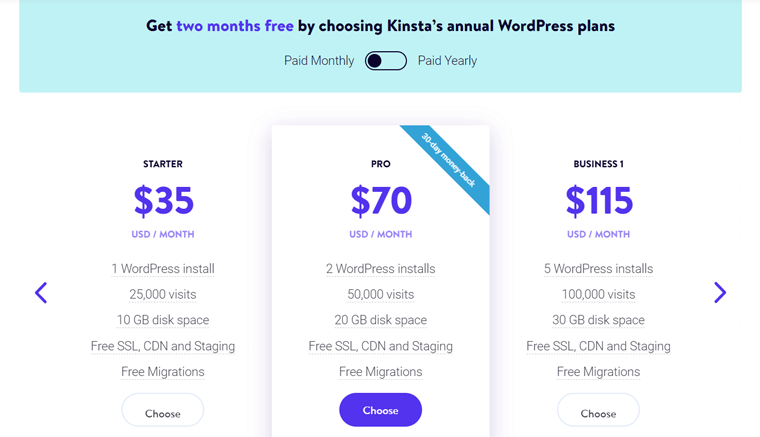
Hinweis: Jeder WordPress-Hosting-Plan in Kinsta bietet eine 30-tägige Geld-zurück-Garantie. Darüber hinaus erhalten Sie mit den jährlichen WordPress-Plänen von Kinsta 2 Monate kostenlos.
2. Anwendungshosting
Kinsta bietet auch einen Anwendungs-Hosting-Service an. Die Preispläne sind ressourcenbasiert.
Die Kosten unterscheiden sich also je nach den Plänen der von Ihnen ausgewählten Ressourcen. Zunächst müssen Sie einen Container für Ihre Anwendung auswählen (Pod genannt). Dann benötigen Sie eine Maschine für Ihre Anwendungsgröße und zahlen schließlich für die zu verwendende Bandbreite.
Hier sind die Preispläne für die Standard -Pods, die für Ihre Anwendung verfügbar sind:
| Plan / Funktionen | Norm 1 | Norm 2 | Norm 3 | Norm 4 | Norm 5 |
| Preis pro Monat | $20 | $40 | $80 | $160 | $320 |
| Zentralprozessor | 0,5 | 1 | 2 | 4 | 8 |
| RAM | 1 GB | 2 GB | 4GB | 8GB | 16 Gigabyte |
Nachdem Sie einen Pod ausgewählt haben, können Sie einen der folgenden Pläne für die Maschine auswählen.
| Plan / Funktionen | Standard | Mittel | Plus |
| Preis pro Sekunde | $0,0003333300 | $0,0003333300 | $0,003000000 |
| Zentralprozessor | 1 | 8 | 32 |
| RAM | 4GB | 8GB | 32GB |
Schließlich beträgt der Bandbreitenpreis 0,14 $ pro GB . Beachten Sie, dass Sie die ersten 20 US-Dollar für eine begrenzte Zeit beim Anwendungshosting kostenlos erhalten.
3. Datenbank-Hosting
Darüber hinaus bietet Kinsta auch Datenbank-Hosting-Dienste an. Außerdem bietet es für eine begrenzte Zeit sogar 20 $ gratis. Kommen wir also zu einigen seiner Preisoptionen.
| Plan / Funktionen | Datenbank 1 | Datenbank 2 | Datenbank 3 | Datenbank 4 | Datenbank 5 |
| Preis pro Monat | $18 | $34 | $65 | $145 | $310 |
| Zentralprozessor | 0,25 | 0,5 | 1 | 2 | 4 |
| RAM | 256MB | 2 GB | 4GB | 8 GB | 16 Gigabyte |
| Lagerung | 1 GB | 5GB | 10 GB | 20GB | 40GB |
Um mehr über den Preis im Detail zu erfahren, öffne hier die Kinsta-Preisseite.
E. Was sind die Kundensupport-Optionen auf Kinsta?
Kinsta bietet seinen Benutzern einen hervorragenden Kundensupport. Alle Support-Optionen finden Sie auf der Support-Seite.
Zunächst können Sie eine Nachricht senden oder das Verkaufsteam anrufen, um es zu kontaktieren. Die anderen Support-Optionen sind auch im Kinsta Resource Center vorhanden.
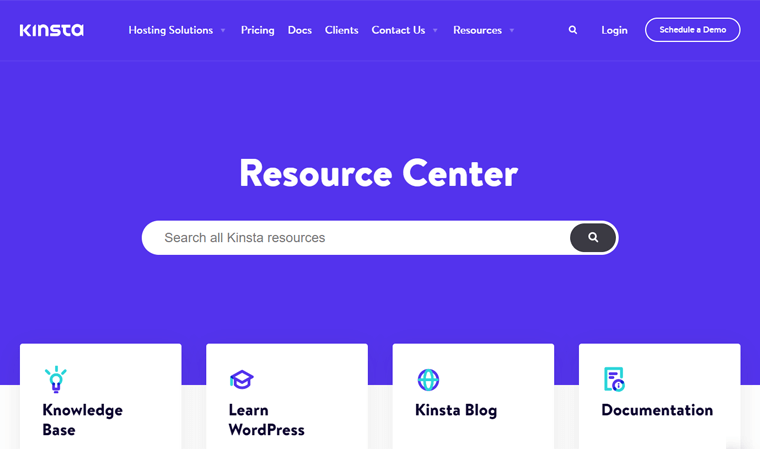
Von hier aus können Sie zu seiner Wissensdatenbank mit WordPress-Tipps gehen. Außerdem kannst du dir die Dokumentation ansehen, um Anleitungen zu MyKinsta, Site-Setup und mehr zu lesen.
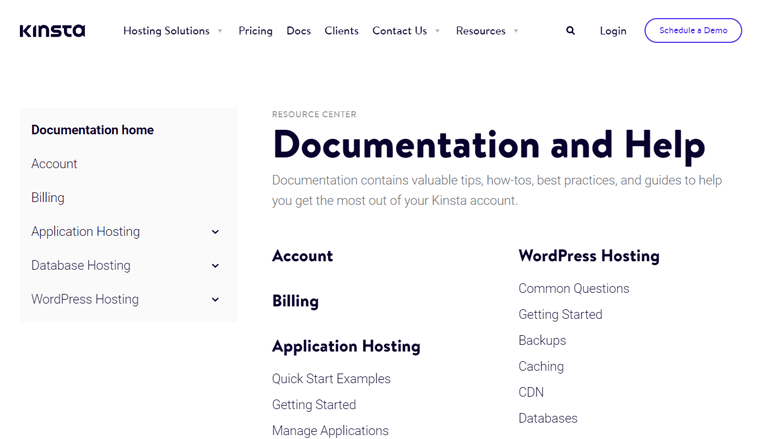
Abgesehen davon möchten Sie vielleicht auch seine Blogs lesen. Es gibt Ihnen Optimierungstipps, Neuigkeiten und WordPress-Updates. Außerdem gibt es eine Kinsta Academy mit Lernressourcen und ausführlichen Artikeln.
Darüber hinaus findest du eBooks, Affiliate Academy und weitere Ressourcen, die dich bei der Verwendung von Kinsta unterstützen. Darüber hinaus hilft Kinsta auch bei kostenlosen Updates und Migrationen.
Das ist alles für hier!
F. Kundenrezensionen auf Kinsta
In Zukunft müssen Sie sich die Kundenrezensionen und Bewertungen auf der Hosting-Plattform ansehen. Dies zeigt Vertrauenswürdigkeit, Vor- und Nachteile, denen Benutzer ausgesetzt waren.
Damit können Sie feststellen, ob es sich lohnt, diesen Host für Ihre Website zu verwenden. Daher haben wir die Kundenbewertungen auf Kinsta von den 2 legitimen Seiten erstellt. Auf geht's!
1. Nutzerrezensionen und -bewertungen von Trustpilot
Der TrustScore von Kinsta auf der Bewertungsplattform Trustpilot beträgt 4,3 von 5 Sternen . Dies basiert auf den bisherigen 529 Benutzerbewertungen. Das ist ziemlich gut, da 89 % dieser Benutzer es mit 5 Sternen bewertet haben.

Erfreulicherweise stimmen viele Kunden zu, dass Kinsta einen großartigen Kundensupport und eine hervorragende Geschwindigkeit bietet. Aber es gibt einige Beschwerden über seine teuren Preise.
Insgesamt scheinen die Rezensionen und Bewertungen auf Kinsta echt zu sein. Überprüfen Sie also die neuesten über diesen Link.
2. G2-Benutzerrezensionen und -bewertungen
Andererseits sind die Bewertungen bei G2 Reviews weitaus besser als bei Trustpilot. Kinsta erzielt laut 439 Benutzerbewertungen 4,8 von 5 Sternen . Von diesen gaben 90 % von ihnen 5 Sterne. Brillant!
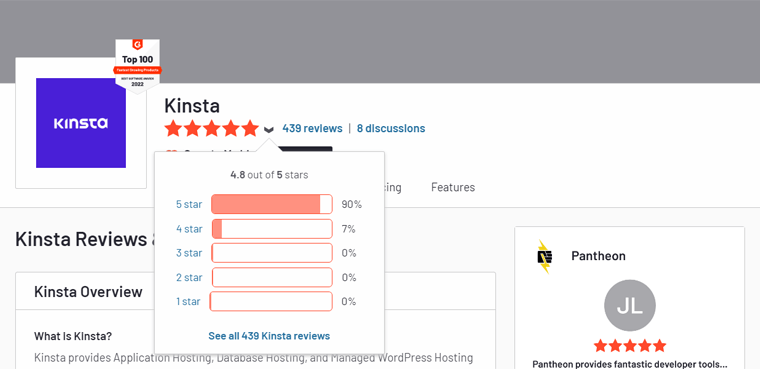
Darüber hinaus heißt es auch, dass die am höchsten bewerteten Funktionen in Kinsta Datenbankunterstützung und Sicherheitstools sind. Während die am niedrigsten bewerteten Funktionen Speicher- und Bandbreitenzuweisung sind.
Darüber hinaus zeigt diese Bewertungsplattform auch die Bewertungen in verschiedenen Kategorien an. Für Kinsta sind hier die Bewertungen:
- Benutzerfreundlichkeit: 9,5/10
- Qualität der Unterstützung: 9,6/10
- Einfache Einrichtung: 9,6/10
Stellen Sie sicher, dass Sie sich die neuesten Bewertungen von Kinsta über diesen Link ansehen.
Zusammenfassend sind die Rezensionen und Bewertungen von Kinsta phänomenal. Die meisten Dinge daran sind laut den Benutzern großartig. Es kann jedoch seine Speicher- und Bandbreitenbeschränkungen basierend auf den Preisoptionen verbessern.
G. Beste Kinsta-Alternativen und Konkurrenten
Bis jetzt haben wir alles über die Kinsta-Hosting-Plattform gelernt. Insgesamt sind die Funktionen dieses Hosts großartig für einen verwalteten WordPress-Hosting-Service.
Kinsta ist jedoch nicht der einzige Host mit einer verwalteten WordPress-Hosting-Lösung. Andere Hosting-Dienste, die Ihren Anforderungen besser entsprechen können. Also, warum nicht einen Blick auf sie werfen?
Die folgende Liste enthält einige der besten Alternativen zu Kinsta. Lass uns gehen!
1. Pressbar
Pressable ist eine preisgekrönte Webhosting-Plattform mit einer leistungsstarken verwalteten WordPress-Hosting-Lösung. Es verfügt über 28 globale CDN-Dienste mit Caching-Funktionen auf Serverebene. Letztendlich erhalten Sie herausragende Leistung und 100 % verfügbaren Service.
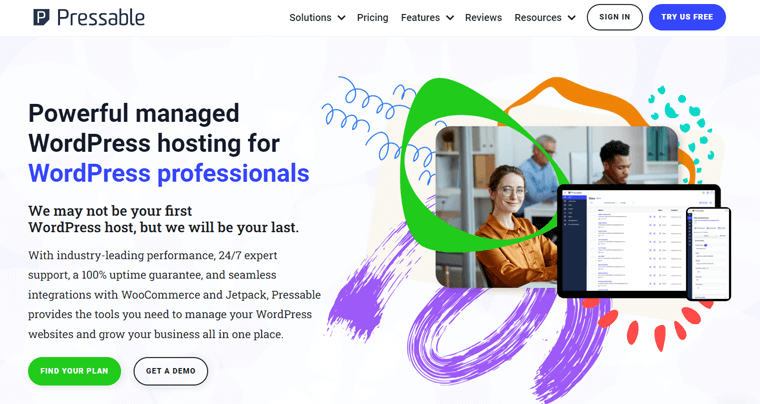
Darüber hinaus verfügt es über außergewöhnliche Sicherheitsoptionen. Dazu gehört auch die Unterstützung bei der Hacker-Wiederherstellung, um sicherzustellen, dass Ihre Website und Ihre Daten frei von böswilligen Aktivitäten sind. Außerdem gibt es das kostenlose Tool Jetpack Security Daily für die allgemeine Sicherheit Ihrer Websites.
Preisgestaltung
Es gibt mehrere Preisoptionen in Pressable für eine Vielzahl von Anforderungen. Einige der von Pressable verwalteten WordPress-Hosting-Pläne sind:
| Plan / Funktionen | Eintrittsplan | Persönlicher Plan | Starterplan | Pro-Plan | Premium-Plan |
| Preis pro Monat Monatlich abgerechnet | $19 | $25 | $45 | $90 | $155 |
| Preis pro Monat Jährlich abgerechnet | 15,83 $ | 20,83 $ | 37,50 $ | $75 | 129,17 $ |
| WordPress-Installationen | 1 | 1 | 3 | 10 | 20 |
| Monatliche Besuche | 5K | 30K | 50K | 150.000 | 400.000 |
| Lagerung | 10 GB | 20GB | 30GB | 50GB | 80GB |
Freuen Sie sich darauf, mehr über Pressable zu erfahren? Wenn ja, warum lesen Sie dann nicht unseren vollständigen Leitfaden zu Pressable aus unserem Übersichtsartikel?
2. Weiter
Eine weitere schnelle, sichere und skalierbare verwaltete WordPress-Hosting-Plattform auf unserer Liste ist Nexcess. Dieser Host verfügt über unübertroffene Bandbreite und Speicherplatz für leistungsstarke Websites für Ihr kleines bis großes Unternehmen. Daher ist Nexcess eine großartige Alternative zu Kinsta.
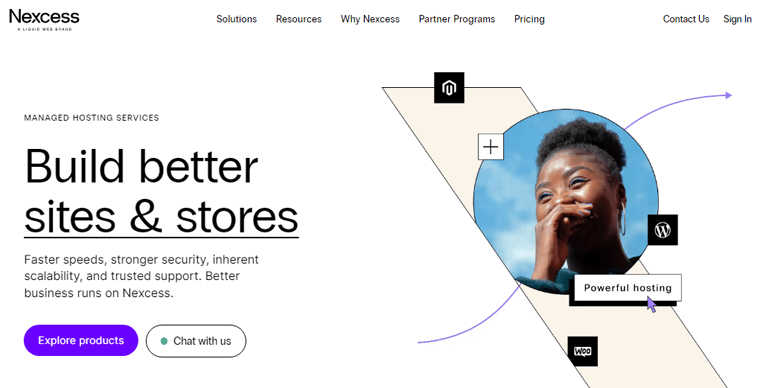
Darüber hinaus erhalten Sie mit Ihrem Plan auch verschiedene Premium-Dienste im Paket. Dazu gehört iThemes Security. Mit dieser Lösung können Sie die Sicherheit Ihrer Website regelmäßig überwachen. Außerdem hilft es Ihnen, Ihre Website insgesamt auszubauen.
Preisgestaltung
In der verwalteten WordPress-Hosting-Lösung von Nexcess gibt es folgende Preisoptionen:
| Plan / Funktionen | Funke | Hersteller | Designer | Baumeister | Hersteller | Exekutive | Unternehmen |
| Preis pro Monat Monatlich bezahlt – Die ersten 3 Monate | 13,3 $ | $55,3 | 76,3 $ | 104,3 $ | 209,3 $ | 384,3 $ | $699,3 |
| Preis pro Monat Monatlich bezahlt | $19 | $79 | $109 | $149 | $299 | $549 | $999 |
| Preis pro Monat, jährlich bezahlt | 15,83 $ | 65,83 $ | 90,83 $ | 124,17 $ | 249,17 $ | 457,5 $ | 832,5 $ |
| Preis pro Jahr Jährlich bezahlt | $190 | $790 | $1090 | $1490 | $2990 | $5490 | $9990 |
| Anzahl der Standorte | 1 | 5 | 10 | 25 | 50 | 100 | 250 |
| Lagerung | 15GB | 40GB | 60GB | 100GB | 300GB | 500GB | 800GB |
| Bandbreite | 2 TB | 3 TB | 4 TB | 5 TB | 5 TB | 10 TB | 10 TB |
Bevorzugen Sie Nexcess für die Einrichtung eines Online-Shops? Lesen Sie besser unseren vollständigen Testbericht zum Nexcess WooCommerce-Hosting.
3. Wolkenwege
Möchten Sie einen verwalteten WordPress-Hosting-Service für Ihre in der Cloud gehosteten Websites? Cloudways ist eine einzigartige Plattform, die verwaltete Lösungen für 5 Cloud-Hosting-Anbieter anbietet. Sie sind DigitalOcean, Linode, AWS, Vultr und Google Cloud.
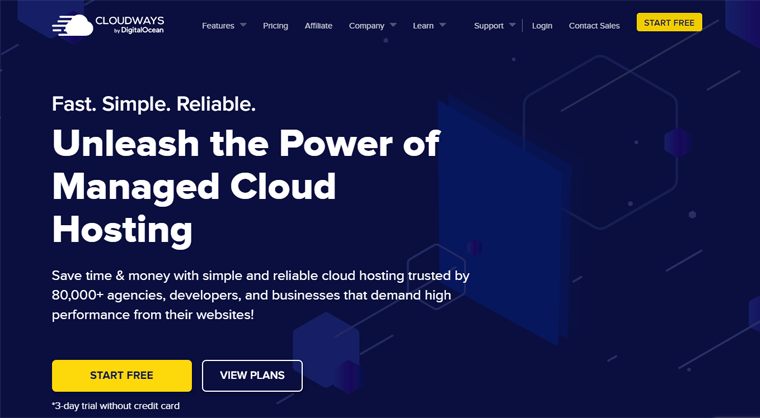
Darüber hinaus unterstützt es im Gegensatz zu Kinsta mehrere andere Apps außer WordPress. Darüber hinaus können Sie mit einem Cloudways-Plan unbegrenzt Apps zu Ihrer Website hinzufügen. Außerdem ist es relativ billiger und einfacher als andere verwaltete Dienste wie Kinsta.
Preisgestaltung
Die Preisoptionen in Cloudways unterscheiden sich je nach ausgewähltem Cloud-Anbieter. Die folgende Tabelle zeigt die Standard-Preispläne bei Verwendung des DigitalOcean-Cloud-Hosts.
| Plan / Funktionen | Plan 1 | Plan 2 | Plan 3 | Plan 4 |
| Preis pro Monat | $10 | $22 | $42 | $80 |
| Erinnerung | 1 GB | 2 GB | 4GB | 8GB |
| Prozessor | 1 Kern | 1 Kern | 2 Kern | 4 Kern |
| Lagerung | 25GB | 50GB | 80GB | 160GB |
| Bandbreite | 1 TB | 2 TB | 4 TB | 5 TB |
Verwechselt zwischen Kinsta und Cloudways? Keine Sorge! Hier ist ein direkter Vergleich zwischen Kinsta und Cloudways, um dir zu helfen.
H. Abschließendes Urteil – Lohnt sich Kinsta-Hosting?
Zusammenfassend ist das Hauptziel dieser Überprüfung, festzustellen, ob sich Kinsta-Hosting für Websites lohnt. Für uns empfehlen wir Kinsta auf jeden Fall für seine bemerkenswerten verwalteten WordPress-Hosting-Dienste. Ausprobieren lohnt sich also!

Laut unseren Recherchen ist Kinsta ein vertrauenswürdiger Cloud-Hosting-Anbieter mit verschiedenen verwalteten Hosting-Lösungen für jede WordPress-Seite.
So können Sie einen Plan finden, der Ihren Anforderungen entspricht. Insgesamt bietet es Geschwindigkeits-, Sicherheits- und Leistungsfunktionen der nächsten Stufe.
Andererseits können die Preisoptionen für Anfänger etwas hoch sein. Darüber hinaus können die Speicherung und die monatlichen Besuche verbessert werden. Sie können jedoch jederzeit Funktionen mit kostenpflichtigen Add-Ons hinzufügen.
Am Ende liegt die Wahl in Ihren Händen. Wir empfehlen Ihnen, diese Plattform auszuprobieren. Und wenn es Ihnen nicht gefällt, können Sie den Service mit seiner 30-tägigen Geld-zurück-Garantie kündigen . Ganz zu schweigen davon, dass die Jahrespläne auch 2 Monate kostenloses Hosting bieten.
Daher hoffen wir, dass unsere Überprüfung Ihnen während des gesamten Prozesses geholfen hat, einen Plan aufzustellen und eine Website zu erstellen, wenn Sie sich für Kinsta-Hosting entschieden haben.
I. Häufig gestellte Fragen (FAQs) zu Kinsta
WordPress ist das beliebteste Content-Management-System (CMS) Nr. 1. Viele Hosting-Plattformen bieten einen verwalteten WordPress-Hosting-Service an. Bei diesem Service kümmert sich der Gastgeber um die technischen Konfigurationen. Während Sie sich auf den Aufbau und das Wachstum Ihrer Website konzentrieren können.
Ja, Kinsta bietet 2 Monate kostenlosen Hosting-Service, wenn du dich für einen Jahresplan entscheidest. Sie können auch eine kostenlose Demo vereinbaren, um zu überprüfen, wie diese Hosting-Plattform funktioniert.
Nein, Kinsta bietet derzeit keinen Domain-Registrierungsservice an. Es enthält jedoch kostenlose Premium-Domain-Verwaltungseinstellungen zur Verwaltung Ihrer Domains.
Ja, es gibt einige Premium-Add-Ons in Kinsta für deine Seiten. Mit einigen Add-Ons können Sie Premium-Staging-Umgebungen hinzufügen, automatische stündliche Backups durchführen, den Speicherplatz skalieren usw.
Ja, Kinsta bietet eine 30-tägige Geld-zurück-Garantie an. Das ist großartig, da einige Gastgeber diesen Service nicht einmal anbieten.
Fazit
Damit ist das Ende dieses Artikels erreicht. Hier haben wir einen vollständigen Überblick über die Kinsta-Hosting-Plattform gegeben .
Hoffentlich stimmst du unserer Recherche und Bewertung zum Kinsta-Hosting zu. Außerdem hoffen wir, dass du Kinsta verstanden hast und angeben konntest, ob es sich lohnt, es für deine Website zu verwenden.
Zusammenfassend ist Kinsta eine vertrauenswürdige Hosting-Plattform mit verwalteten Hosting-Lösungen für WordPress-Sites. Die Preise können etwas teuer sein, aber die Funktionen sind erstklassig.
Wenn Sie immer noch verwirrt sind, kommentieren Sie Ihre Fragen. Wir helfen Ihnen gerne, die richtige Wahl zu treffen. Bei grundlegenden Fragen lesen Sie unseren Webhosting-FAQ-Artikel.
Lesen Sie außerdem unsere anderen Artikel über die besten Webhosting-Dienste für SEO und das beste WordPress-Hosting für Agenturen.
Teilen Sie diesen Artikel schließlich mit Ihren Freunden, Ihrer Familie und Ihren Kollegen. Um auf dem Laufenden zu bleiben, folgen Sie uns auf unseren Facebook- und Twitter-Seiten.
